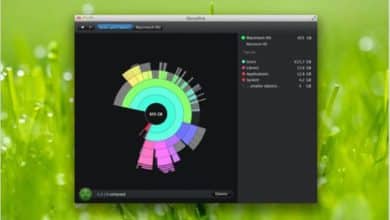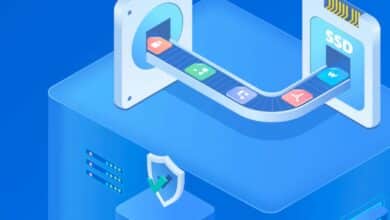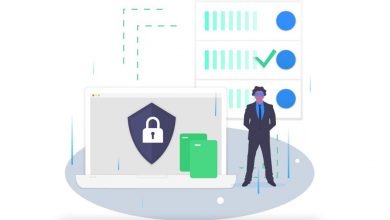Cada vez es más necesario proteger los datos tanto en Internet como en ordenadores y dispositivos móviles. En muchas ocasiones no aprovechamos las funciones de seguridad que nos ofrecen los fabricantes de hardware y software.
Si tenemos un ordenador Mac, debemos aprovechar lo que Apple nos ofrece, como herramientas integradas en el sistema operativo macOS, con el fin de evitar accesos malintencionados al equipo. Existe más de una función destinada a esta protección, a evitar que personas ajenas utilicen nuestro equipo.
Proteger los datos con FileVault
Entre las herramientas incluidas en el sistema operativo se encuentra FileVault. En las versiones actuales de macOS se pide, cuando se sigue el sistema de instalación del sistema, que activemos FileVault. Algunos usuarios proceden a la activación y otros la niegan sin saber exactamente lo que están haciendo.
FileVault agrega una capa adicional de seguridad, que va más allá de la contraseña de la cuenta de usuario de administrador. Para ello se ocupa de cifrar todo el volumen de macOS. Esto significa que nadie puede acceder a los datos del disco duro sin la contraseña de descifrado.
Con esta activación se evita que personas no autorizadas accedan a los contenidos del ordenador. Si no tenemos FileVault activado, una persona con ciertos conocimientos puede acceder a la cuenta de administrador y llevar a cabo acciones que pueden producir daños, como puede ser el robo de datos.
En el caso de que no tengamos activado FileVault en nuestro ordenador Mac, lo mejor que podemos hacer es proceder a su activación. Para ello debemos hacer lo siguiente:
- Pulsar sobre el icono de Apple (la manzana mordida) en el menú superior, y seleccionar Preferencias del sistema…
- En la ventana que se abre debemos pulsar sobre Seguridad y privacidad.
- Activamos la pestaña FileVault y comprobamos si está o no activado.
- En el caso de que no lo esté, debemos pulsar sobre el candado que se encuentra en la parte inferior izquierda e introducir la contraseña de Administrador. A partir de aquí ya podremos pulsar sobre el botón Activar FileVault…
- Si queremos, también podemos pulsar en el botón Avanzado para activar otras opciones: cerrar sesión tras un determinado periodo de inactividad, y solicitar una contraseña de administrador siempre que se quiera acceder a las preferencias del sistema.
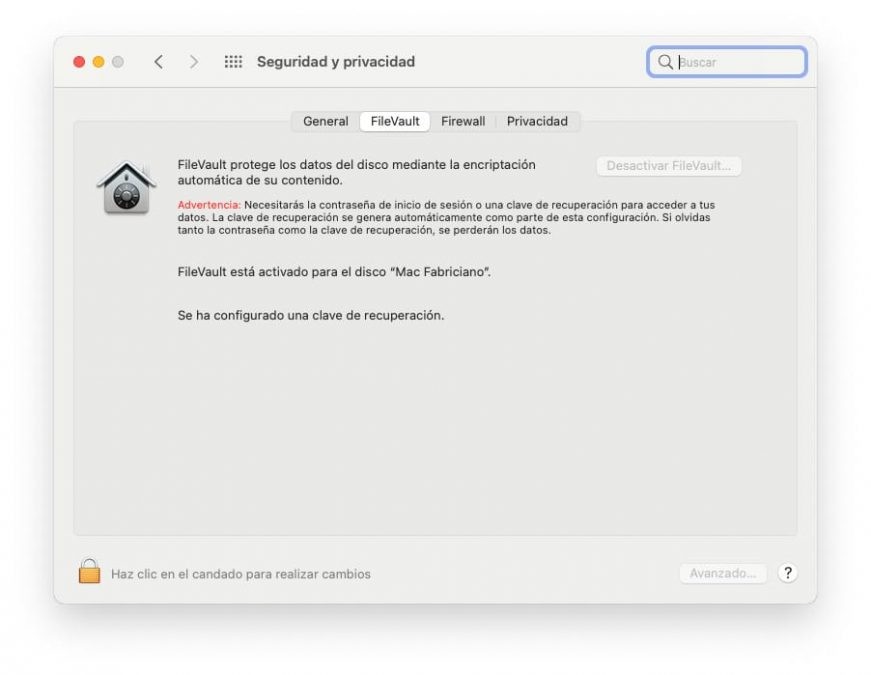
En el caso de que el equipo tenga varios usuarios habrá que habilitar la cuenta de cada uno. Además, después de pulsar sobre el botón Continuar, cuando se termine el proceso de activación, debemos indicar que contraseña queremos utilizar, la ID de Apple, la que corresponde a la cuenta de iCloud, o utilizando la clave que nos proponen.
A tener en cuenta
Tras la activación de FileVault hay que esperar durante un periodo de tiempo, el necesario para que el sistema se ocupe de cifrar los archivos. Si tenemos un ordenador portátil, debemos mantenerlo conectado a la corriente para que no se interrumpa el proceso.